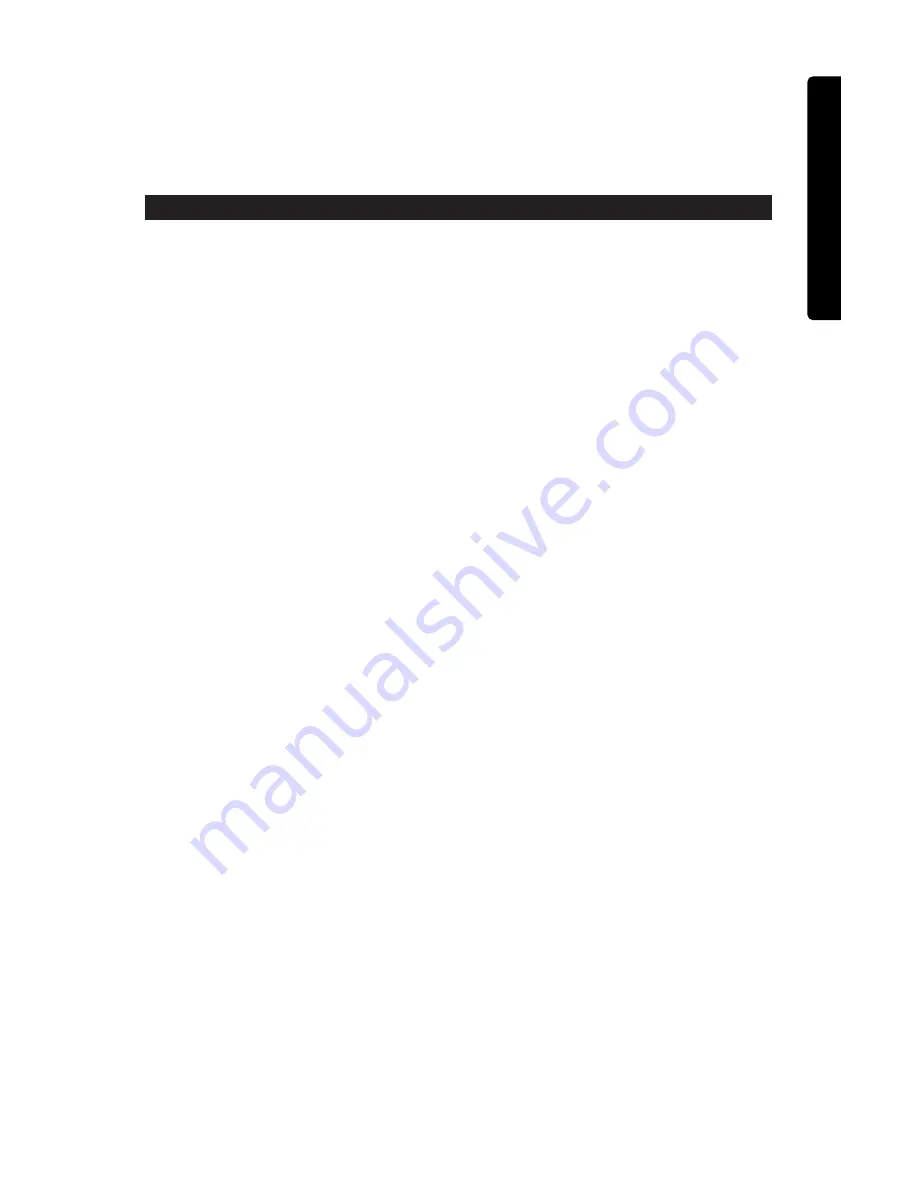
6. 電源スイッチ: このスイッチによりStudioPro 4の電源をON/OFFできます。
白い点の側を押すとONになります。
7. サブフリクェンシーポート: このポートは60Hz未満の周波数を再生します。
インストール
StudioPro 4を最適に使用するには、設置前に以下の説明書を注意してお読み下さい。
注意
取り扱い: StudioPro 4は、箱の中にしっかり梱包されているので取り外しに注意して下さい。
ス
ピーカーを損傷させないようにユニット
(左右)
の両側を持って下さい。損傷を避けるため、箱か
ら取り出した後もコーン(ウーファーとツイーター)に触れないで下さい。
接続:StudioPro4のRCA入力をRCAに対応するコンピュータのサウンドカード
やゲーム出力等に接続して下さい。接続には高品質なケーブルの使用して下さい。
StudioPro 4の電源がOFFであることを確認して音量を最小にして下さい。
StudioPro 4をMobilePre USBなどの1/4インチ出力端子装備の機器に接続する場合は、
アダ
プタケーブル(片方の端が1/4インチ端子でもう一方の端がRCA端子)を別途、
お求め下さい。
コンセントに接続: StudioPro 4はアンプ搭載です。同梱の電源ケーブルを使用してコンセントに
接続する必要があります。
コンセントに接続する前に、StudioPro 4の電源スイッチがオフになっ
ている事を確認して下さい。
警告 ‒ 不適切な電圧での使用は危険です。
スピーカーコンポーネントの損傷を引き起こ
す事があります。
この場合は、保証の対象にはなりません。
スピーカーワイヤー接続
StudioPro 4のパッケージに同梱のスピーカーワイヤーケーブルを使用して、左右のスピーカー
を接続して下さい。
コンピュータのサウンドカードやゲーム機器への接続
StudioPro 4を接続する前に、
サウンドカードやゲーム機器の電源とStudioPro 4の電源が全て
オフになっている事を確認して下さい。
59
日
本
語
Summary of Contents for StudioPro 4
Page 1: ......
Page 5: ...4 ...
Page 15: ...14 Appendix B Block Diagram E N G L I S H ...
Page 25: ...Annexe B Schéma fonctionnel 24 F R A N Ç A I S ...
Page 35: ...Anhang B Blockdiagramm 34 D E U T S C H ...
Page 45: ...Apéndice B Diagrama de bloques 44 E S P A N O L ...
Page 55: ...Appendice B Diagramma a blocchi 54 I T A L I A N O ...






































